G suiteはGoogleの提供するメール、ファイル共有などのビジネス向けサービスですが、独自ドメインのメールアドレスでGmailを利用でき、無料版よりもセキュリティーが強化されているのがメリットです。
メールアドレスを作成するには、1メールアドレスごとに1ユーザーアカウントの申し込みが必要かと思っていたのですが、1Gsuiteユーザーごとに100個まで利用可能で、設定方法も簡単でした。
前提条件
Gsuiteのメールアドレスを独自ドメインで利用するには、ドメイン管理会社のコントロールパネルでネームサーバーの設定をする必要があります。
すでにGsuiteで独自ドメインのメールを利用している場合は設定済みのはずなので、新規メールアドレスを追加する際には、ドメインの設定を行う必要はありませんので、今回は説明を省きます。
メールアドレス=エイリアス
Gsuite上では、ユーザーごとにメールアドレスがあるのですが、そのユーザーに追加するメールアドレスを「エイリアス」と呼んでいるようです。
管理画面を見ていても、新規メールアドレス追加というようなメニューはないので、知らない場合は戸惑うかも知れません。
新規メールアドレス追加方法
作業の流れは以下の通りです。
- G suiteの管理画面を開く
- 「ユーザー」をクリック
- 新規メールアドレスを設定したいユーザーをクリック
- ユーザー情報をクリック
- メールエイリアスをクリック
- 作成したいエイリアスを入力して保存
1.G suiteの管理画面を開く
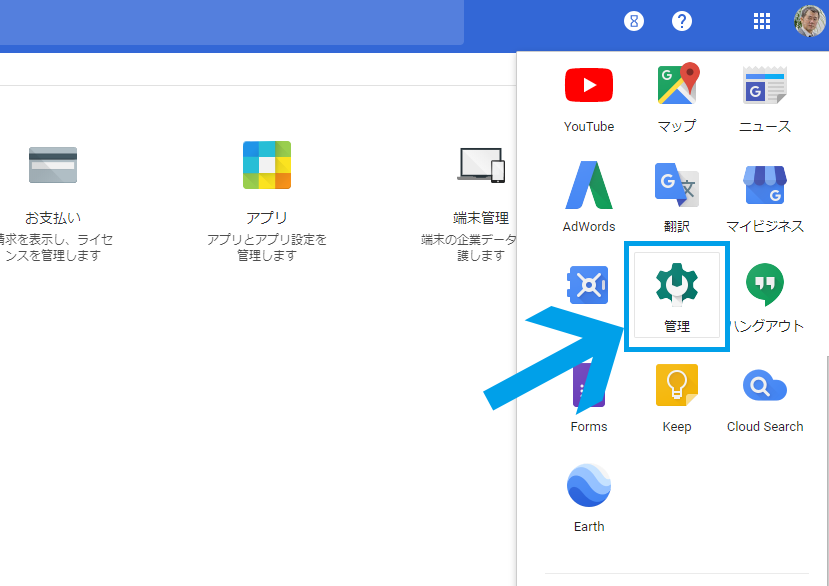
G suiteの管理画面を開きます。
G suiteを管理しているアカウントでGoogle系のサービスを開いている場合、右上に9つの白い四角の並んでいるところをクリックすると、「管理」というアイコンが表示されます。
表示されない場合には、https://admin.google.comにアクセスします。
2.「ユーザー」をクリック
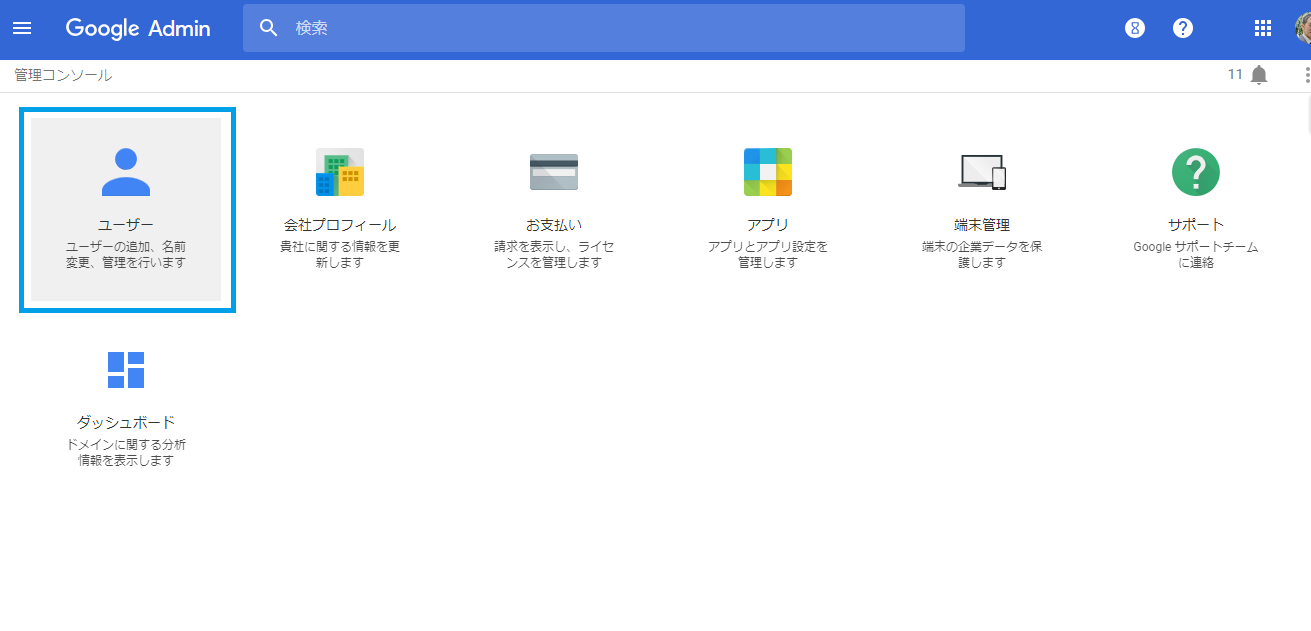
G suite管理画面のトップページに出てくる「ユーザー」をクリックします。
3.新規メールアドレスを設定したいユーザーをクリック
Gsuiteに登録しているユーザーが一覧表示されるので、新規メールアドレスを追加したいユーザーをクリックします。
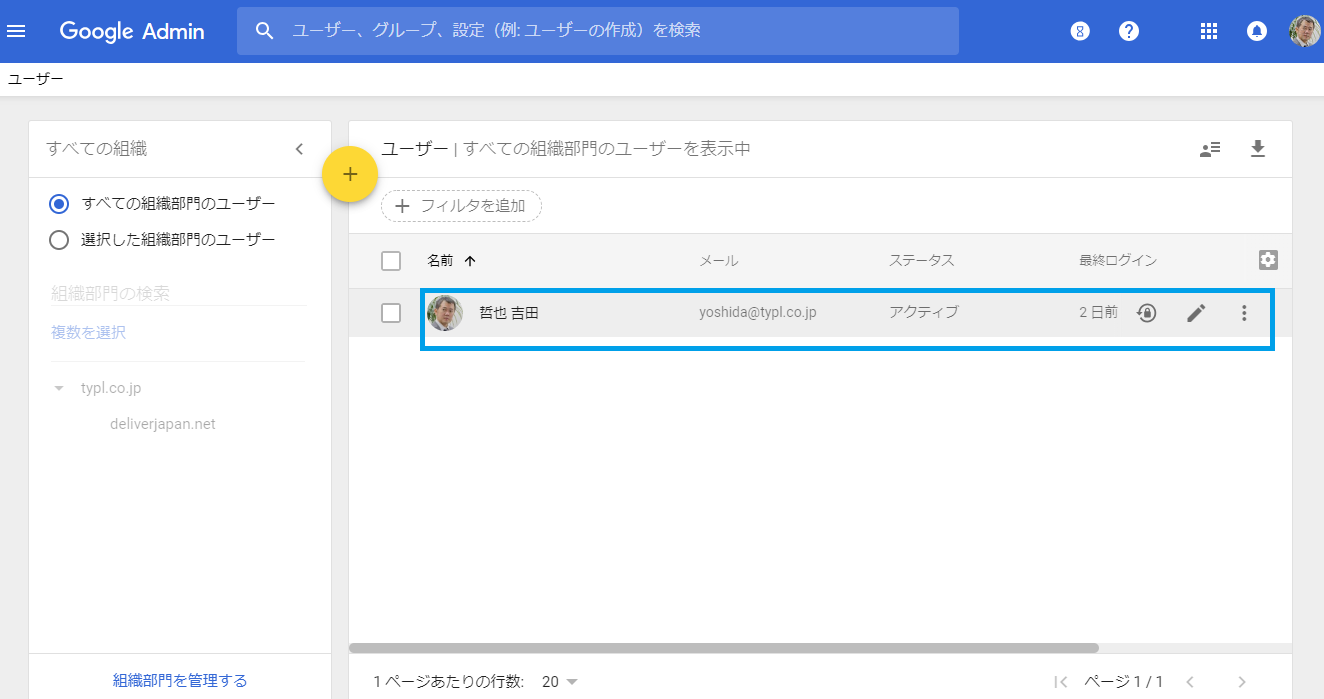
4.ユーザー情報をクリック
ユーザーの画面で「ユーザー情報」をクリック
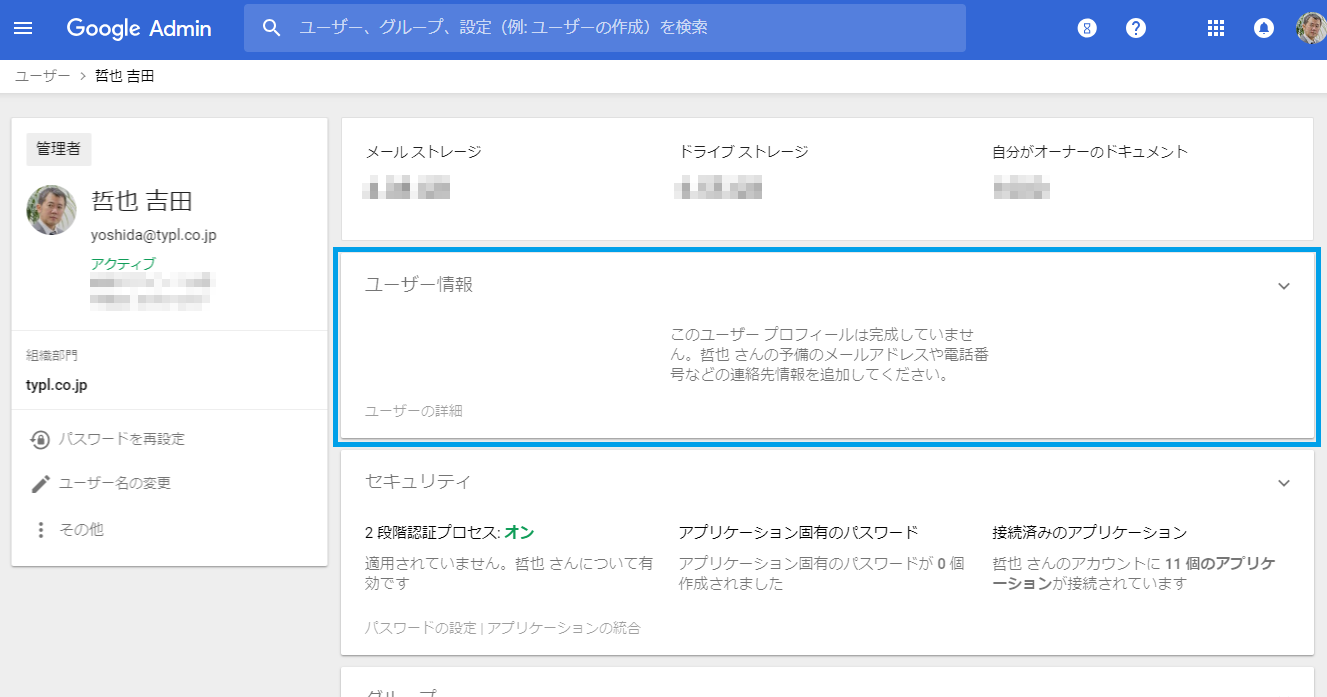
5.メールエイリアスをクリック
「メールエイリアス」の箇所をクリックします。
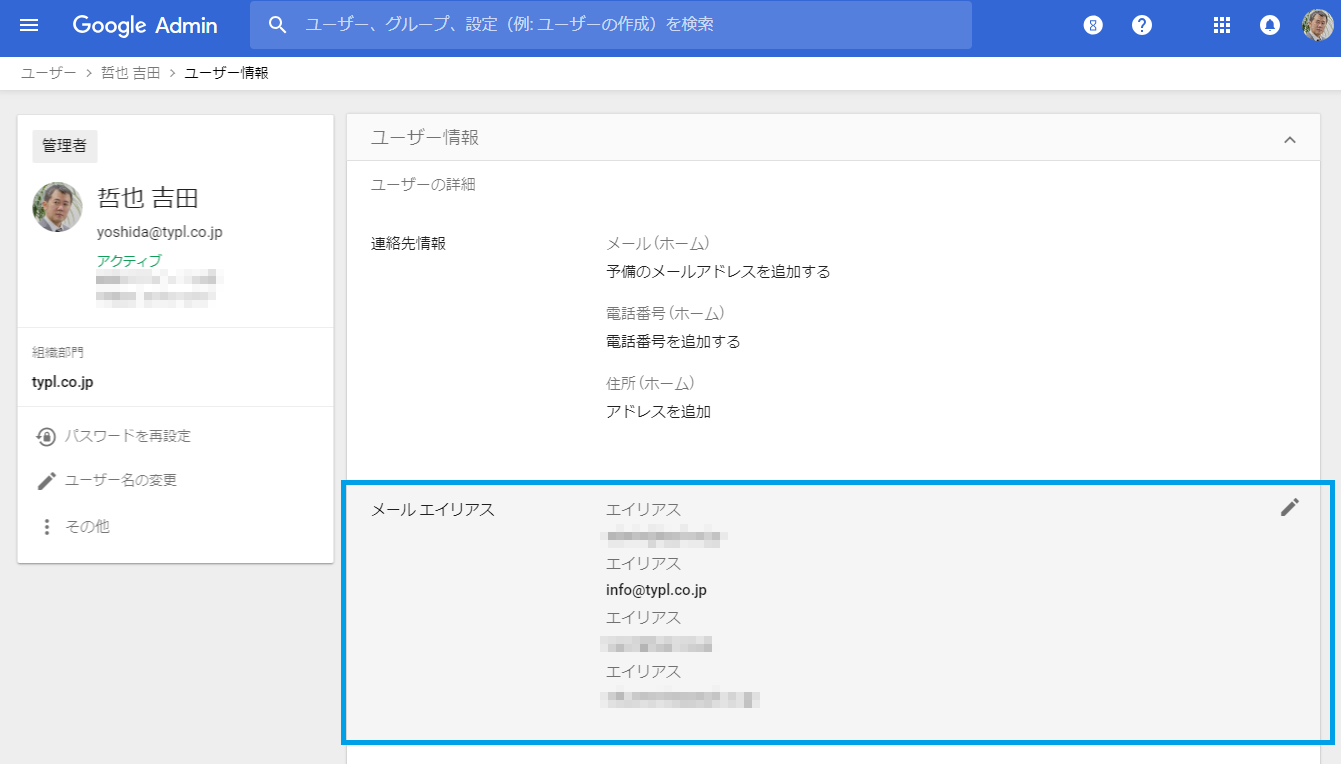
6.作成したいエイリアスを入力して保存
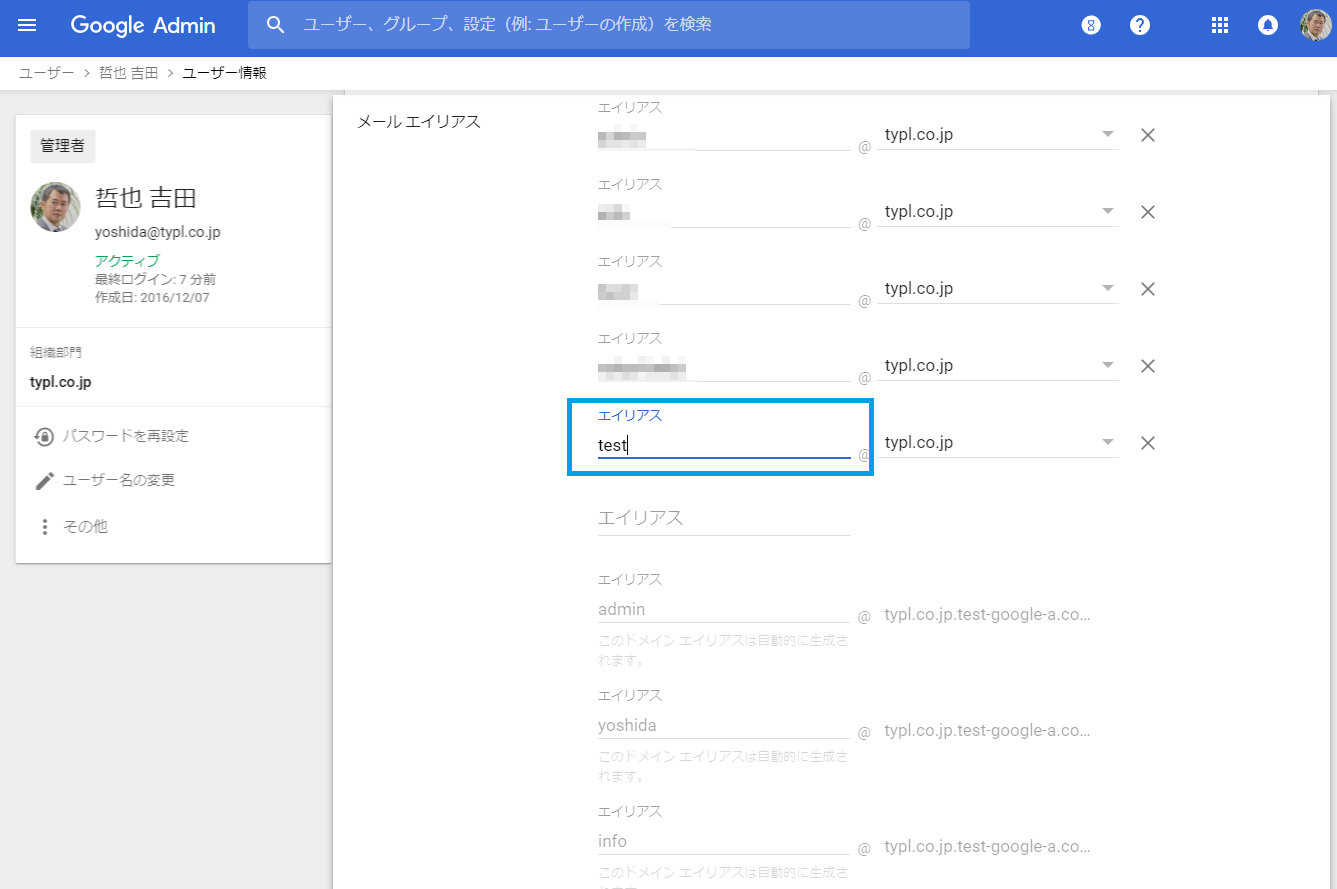
エイリアスの箇所に、作成したいメールアドレスのアットマークよりも前の部分を入れます。
例えば、「test@typl.co.jp」を作成したい場合、「test」のみ入力します。
入力後、下の方にある保存ボタンをクリックするだけで、設定は完了です。
設定の反映はほぼリアルタイム
環境や時間帯によっても異なるかも知れませんが、新規のエイリアス(メールアドレス)を設定してから利用可能になるまでに、1分もかかりませんでした。
作業はエイリアスを追加して保存するだけ
G suiteで新規メールアドレスを追加するには、エイリアスを追加するだけで住みました。
レンタルサーバーの場合だと、アドレスとパスワードを設定し、メールソフトに受信の設定をする、など、いくつか手間が増えます。
新規に追加したメールアドレスを複数人で確認したいときなどは、作成したユーザーのメール管理画面から、条件指定した転送設定を行えば何人かで確認出来ます。
直接、送受信をするには転送設定、送信する側でのアカウント設定などが必要ですが、新規にGmailアドレスを作成するよりも簡単に作成出来ます。
どのような人にオススメ
自分のケースでは、クライアントのヒートマップツールのアカウント登録用に、ログイン用メールアドレスが欲しい、という時に、今回の使い方をしました。
想定される利用方法としては、
- ログイン専用メールアドレス
- info@やcontact@など個人宛ではない窓口用
- 部署名、事業名ごとにメールアドレスを分ける場合
- 宣伝メールを送られそうだけど試しに登録してみたい場合
などが考えられます。
作成したエイリアスのメールは全て、設定したユーザーには届きますので、管理ユーザーに見られたくないメールアドレスを追加する場合には、新規のユーザーを追加したほうが良いかも知れません。
まとめ
G suiteでは1つのユーザーで100個までメールアドレスを持つことが出来ます。
独自ドメインでのメールアドレスを複数持ちたい人には、追加方法も簡単なのでオススメです。
ただ、難点としては、G suiteのメールを独自ドメインで利用するための初期設定が複雑なこと。
マニュアル通りにやれば出来ないことはないですが、ドメインの設定に不慣れな方は、設定代行も請け負っておりますので、問い合わせフォームよりご相談ください。

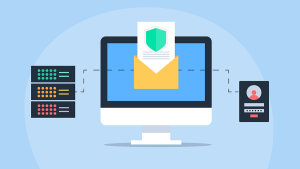
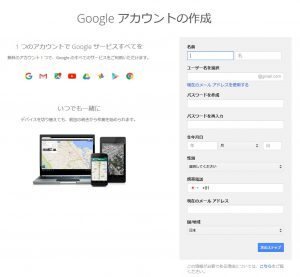
コメント